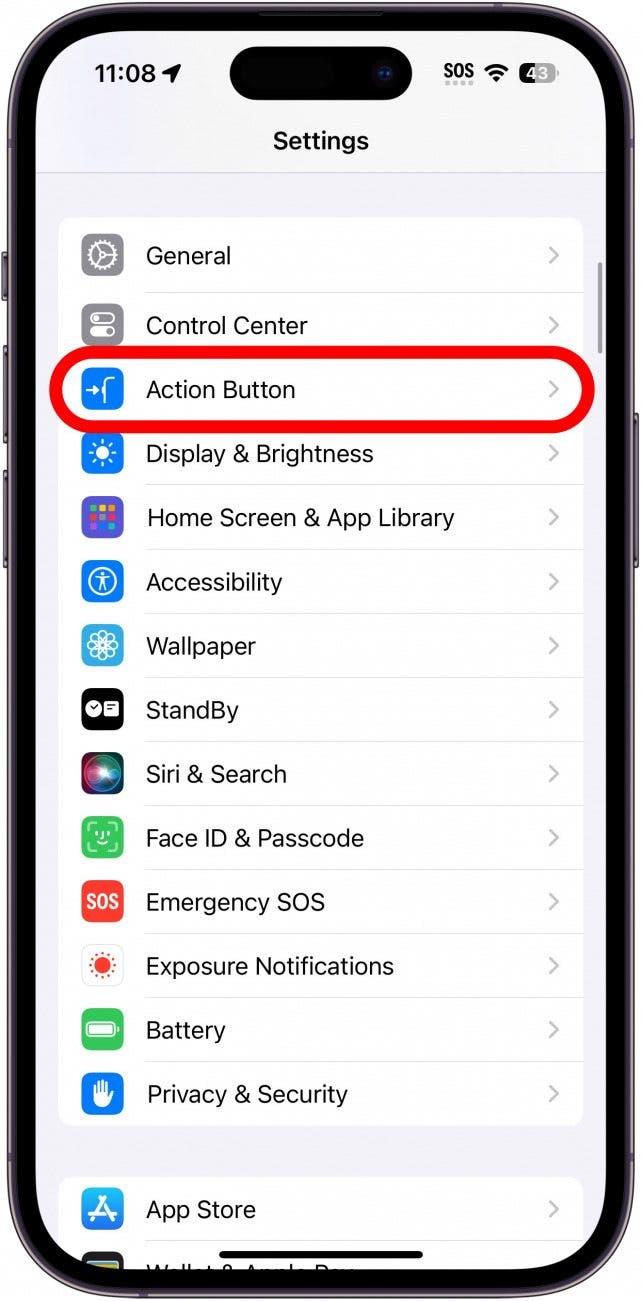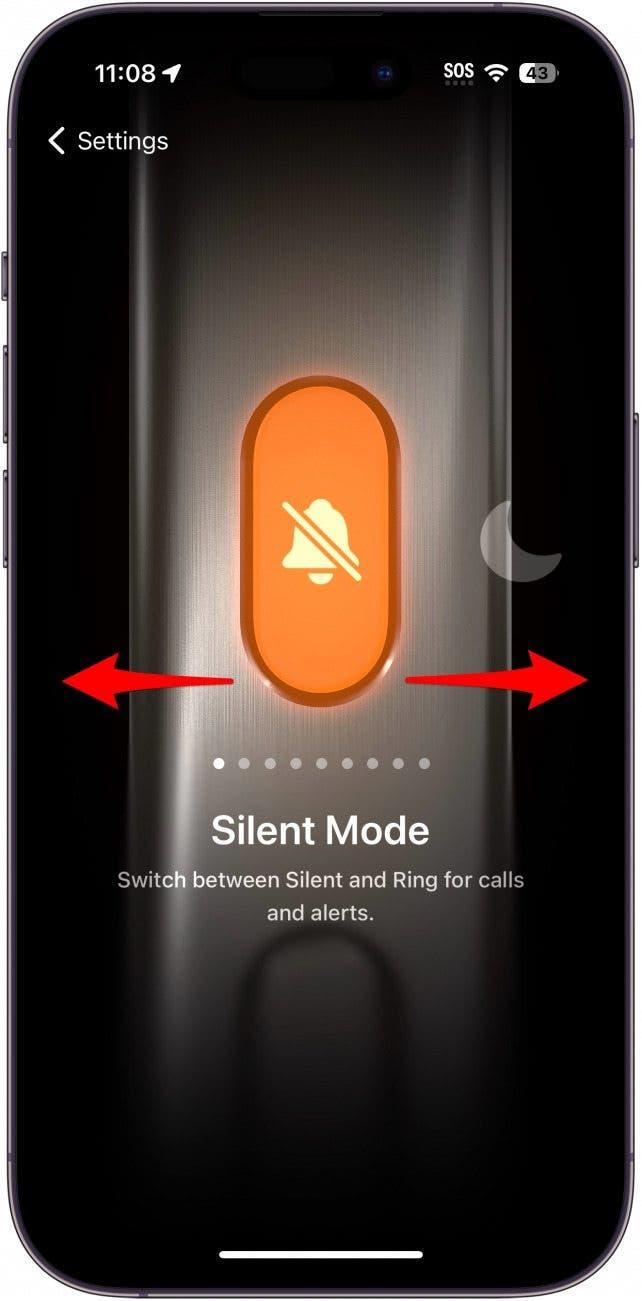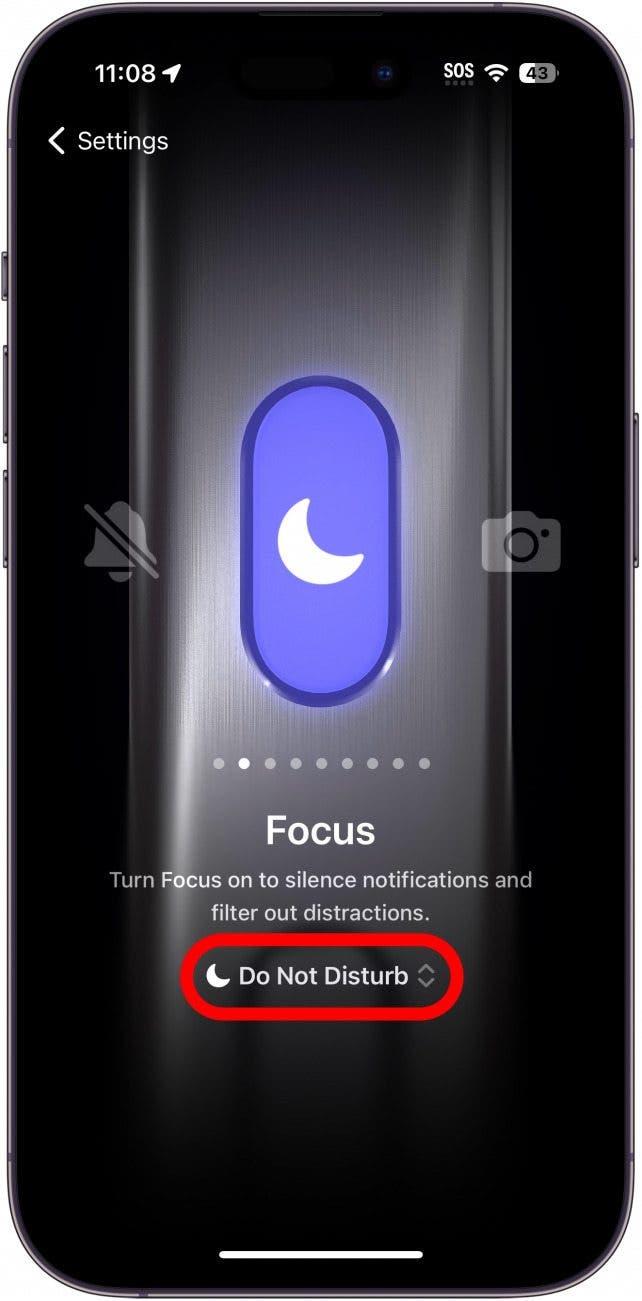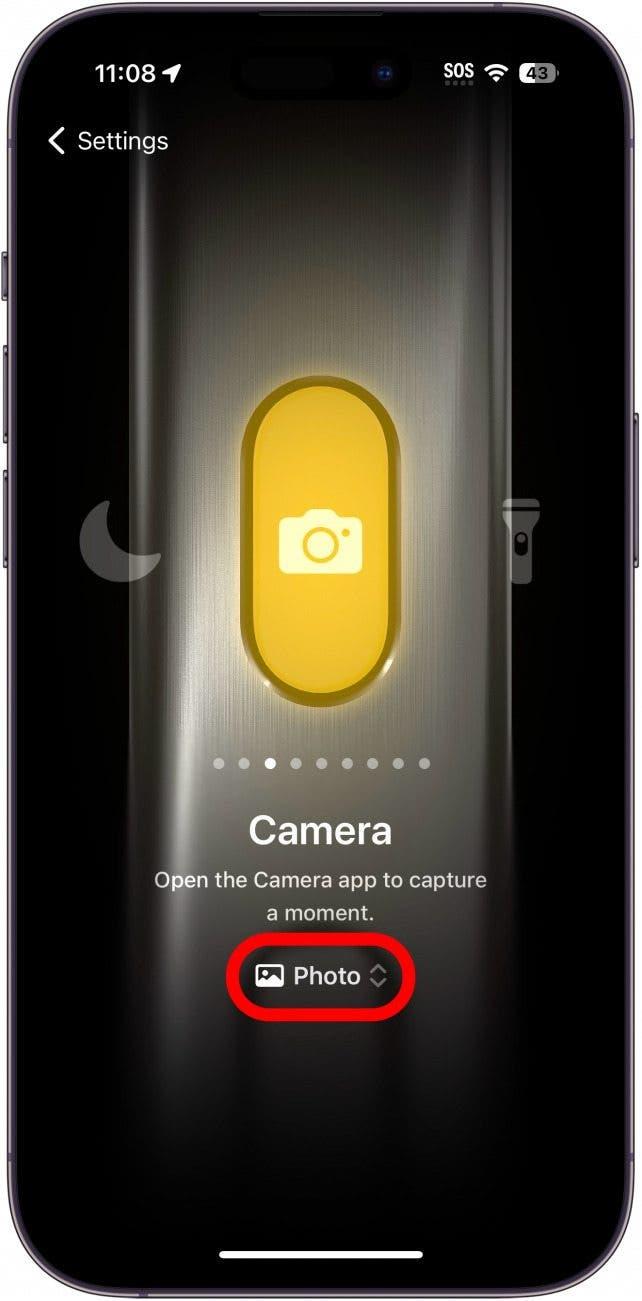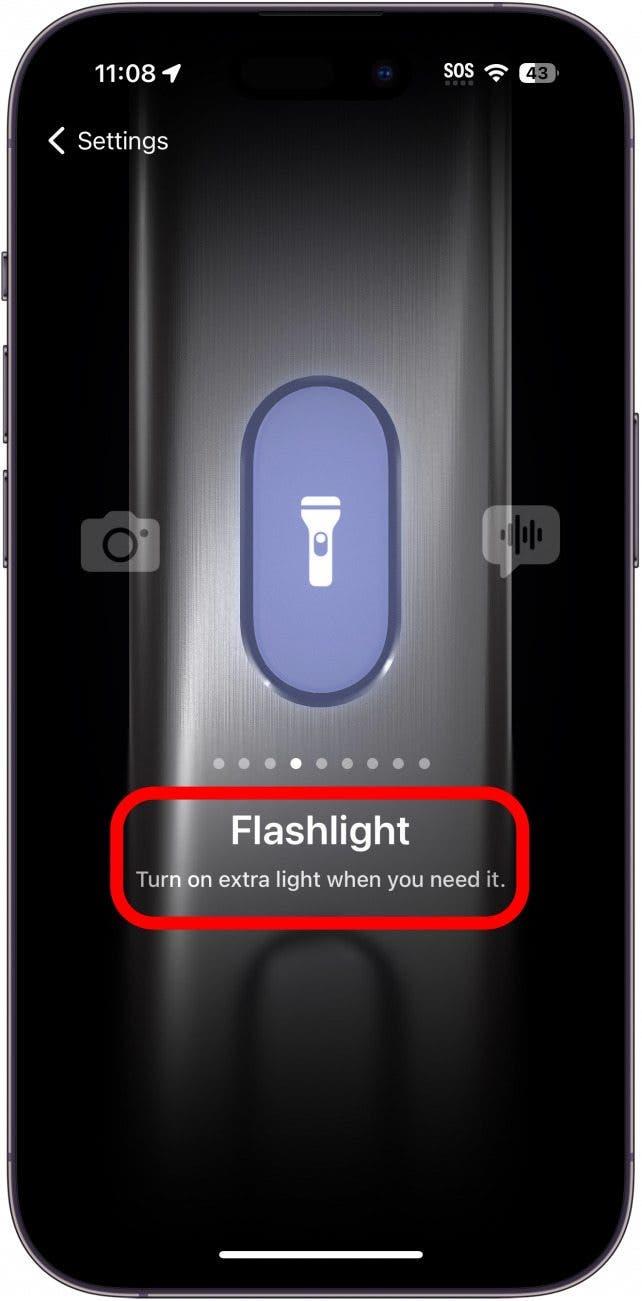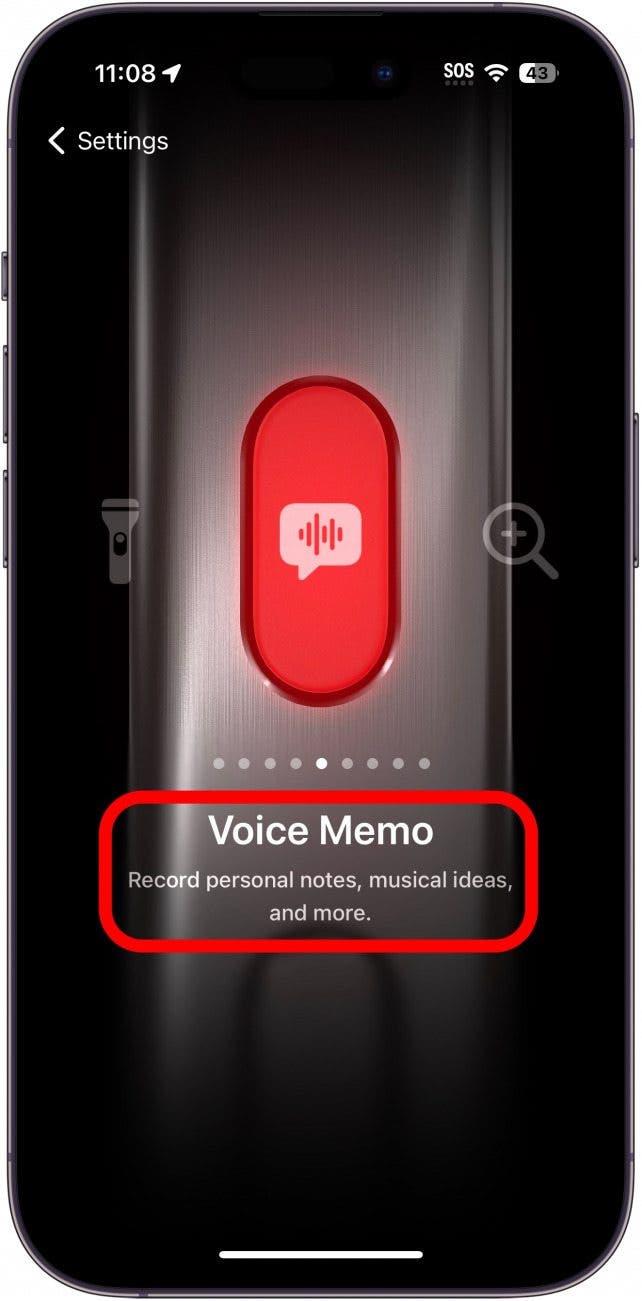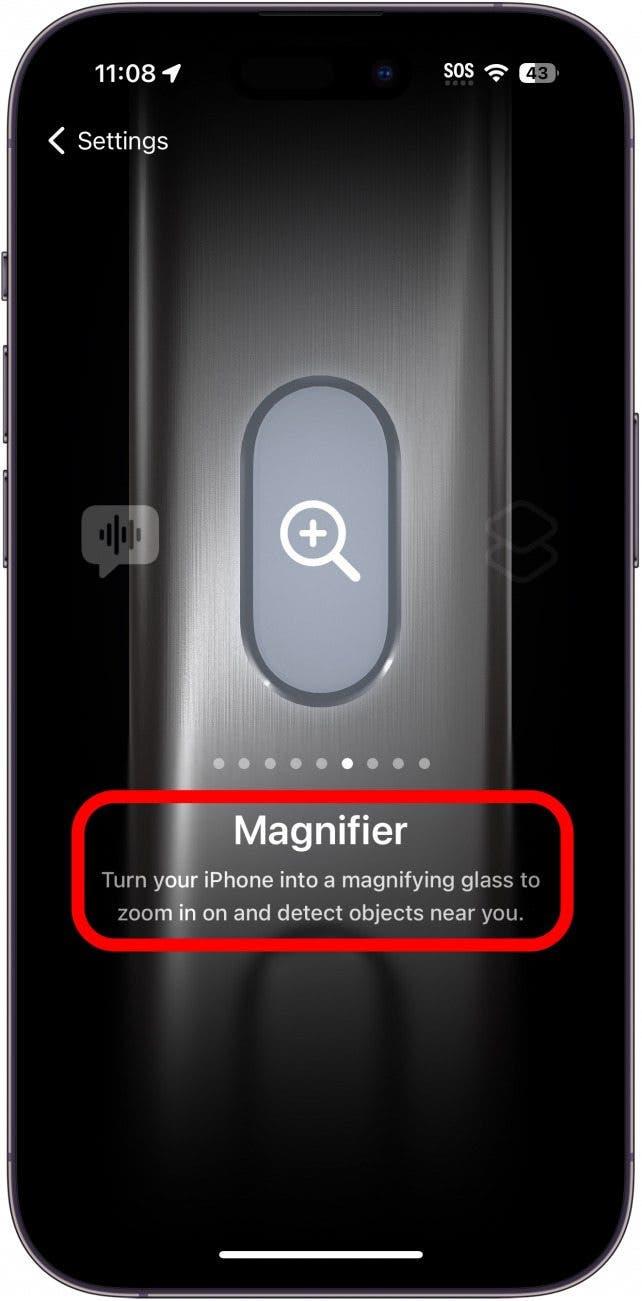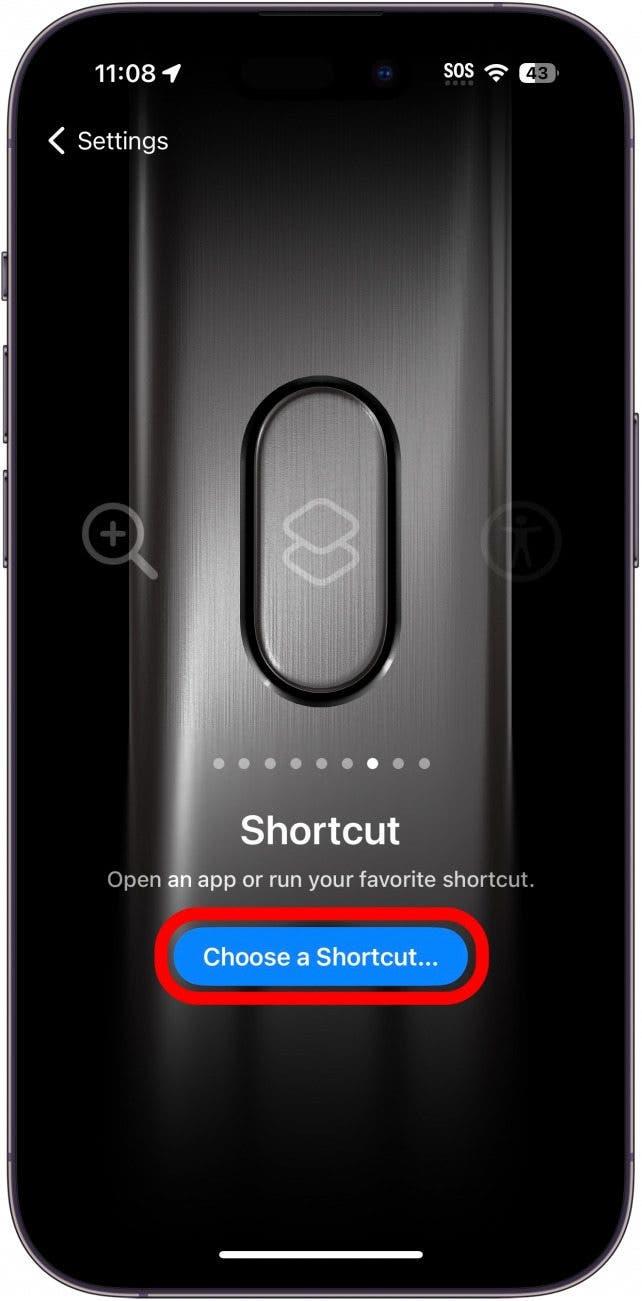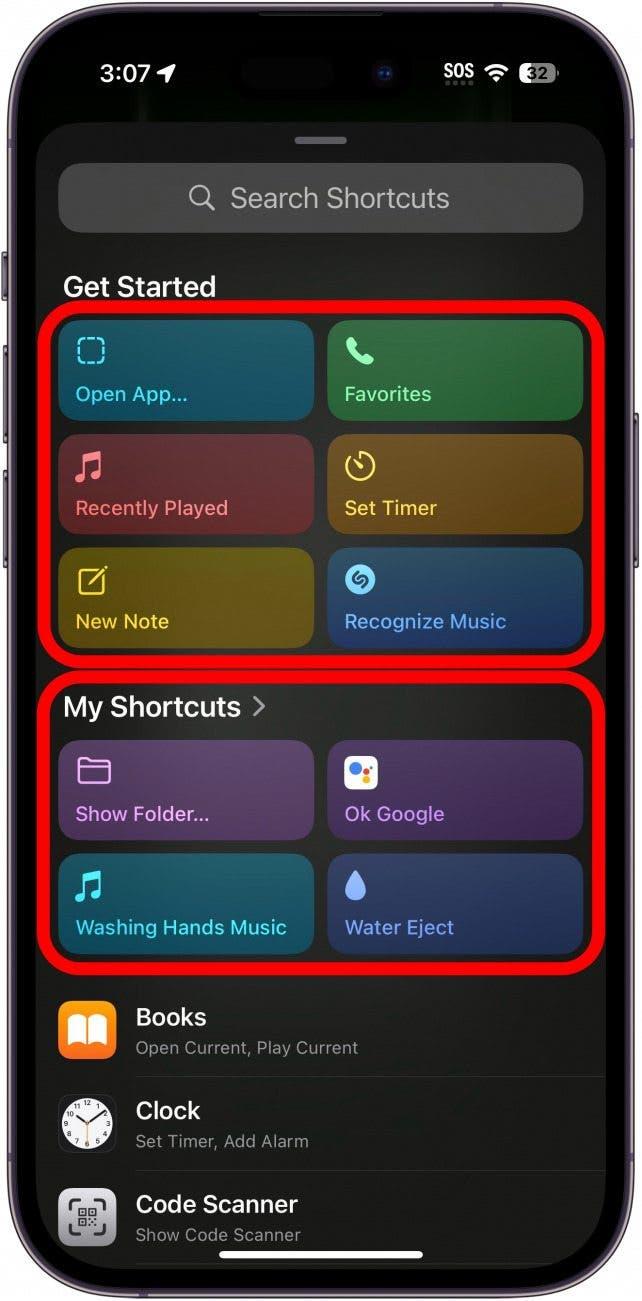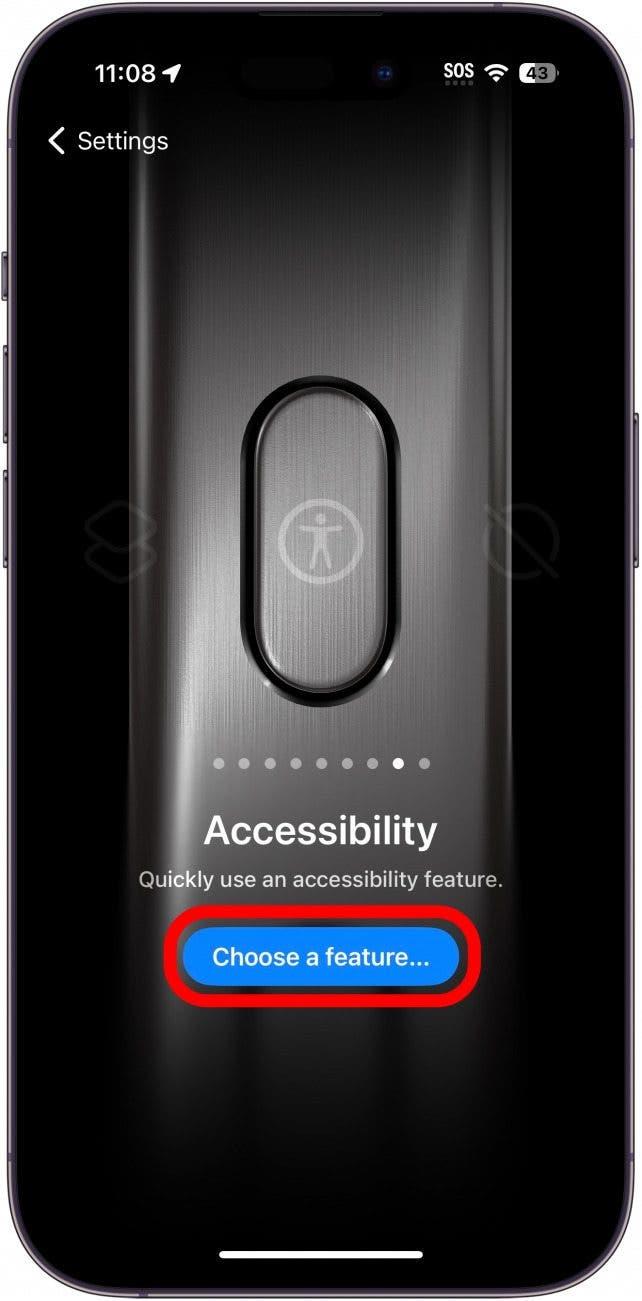თუ ახლახან განახლდით iPhone 15 Pro ან Pro Max– ზე, ალბათ შეამჩნიეთ, რომ ბეჭედი/ჩუმად შეცვლა შეიცვალა ღილაკით. Apple ამას უწოდებს მოქმედების ღილაკს. სტანდარტულად, ეს ღილაკი გადადის ჩუმად რეჟიმში გამორთული და, მაგრამ მისი მორგება შესაძლებელია სხვა ფუნქციების შესასრულებლად.
როგორ უნდა შეცვალოთ მოქმედების ღილაკი
სისტემის მოთხოვნები
ეს რჩევა მხოლოდ iPhone 15 Pro და Pro Max- ზე მუშაობს, რადგან ეს ამჟამად ერთადერთი iPhones არის მოქმედების ღილაკით.
Apple- მა შეცვალა მუნჯი შეცვლა თქვენს iPhone- ზე მოქმედების ღილაკით. სამოქმედო ღილაკის ნაგულისხმევი ქცევა არის რგოლსა და ჩუმად რეჟიმს შორის გადართვა, ასე რომ, ის არსებითად ფუნქციონირებს ისე, როგორც შეცვლა. თქვენი ახალი iPhone- ის შესახებ მეტი ინფორმაციის მისაღებად, დარწმუნდით დარეგისტრირდით ჩვენი დღის უფასო რჩევისთვის! ახლა, აქ მოცემულია, თუ როგორ უნდა შეცვალოთ მოქმედების ღილაკი iPhone 15 Pro და Pro Max:
 აღმოაჩინეთ თქვენი iPhone– ის ფარული თვისებები ყოველდღიურად ერთი ყოველდღიური რჩევა (ეკრანის ანაბეჭდები და მკაფიო ინსტრუქციები), ასე რომ თქვენ შეგიძლიათ დაეუფლოთ თქვენს iPhone- ს დღეში მხოლოდ ერთ წუთში.
აღმოაჩინეთ თქვენი iPhone– ის ფარული თვისებები ყოველდღიურად ერთი ყოველდღიური რჩევა (ეკრანის ანაბეჭდები და მკაფიო ინსტრუქციები), ასე რომ თქვენ შეგიძლიათ დაეუფლოთ თქვენს iPhone- ს დღეში მხოლოდ ერთ წუთში.
- გახსენით პარამეტრების აპლიკაცია და შეეხეთ ღილაკს მოქმედების ღილაკს .

- ამ მენიუში შეგიძლიათ მარცხენა და მარჯვნივ გადაიტანოთ, რომ აირჩიოთ რომელი ფუნქცია გსურთ მოქმედების ღილაკის შესრულება. ჩუმად რეჟიმში გადარიცხვები და ჩუმად რეჟიმი თქვენს iPhone- ზე.

- ფოკუსი შეიძლება გამოყენებულ იქნას კონკრეტული ფოკუსის რეჟიმის ჩართვისა და გამორთვისთვის. შეეხეთ არ შეაწუხოთ , რომ აირჩიოთ რომელი ფოკუსის გამოყენება გსურთ.

- კამერა გახსნის კამერის აპლიკაციას. შეეხეთ ფოტოს , რომ აირჩიოთ რომელი კამერის რეჟიმი გსურთ აპლიკაციის გახსნა (მაგ., ვიდეოს შერჩევა გახდის მას ისე, რომ როდესაც დააჭირეთ ღილაკს და დააჭირეთ ღილაკს, კამერის აპლიკაცია ავტომატურად გახსნის ვიდეოს).

- ფანარი ჩართავს და გამორთულია ფანარი.

- ხმის მემორანდუმი დაუყოვნებლივ დაიწყებს ახალი ხმის მემორანდუმის ჩაწერას, როდესაც დააჭირეთ ღილაკს და დააჭირეთ ღილაკს.

- გამაძლიერებელი გახსნის გამადიდებლების წვდომის მახასიათებელს.

- მალსახმობი საშუალებას გაძლევთ აწარმოოთ თქვენი არჩევანის მალსახმობი. შეეხეთ მალსახმობას… აირჩიეთ რომელი გსურთ გააქტიურება.

- თქვენ შეგიძლიათ აირჩიოთ წინასწარ შერჩეული მალსახმობიდან, თქვენი საკუთარი დამზადებული მალსახმობიდან, ან შექმნათ სრულიად ახალი მალსახმობი. მაგალითად, ღია აპლიკაციის მალსახმობი გახსნის თქვენი არჩევანის პროგრამას.

- ხელმისაწვდომობა გაააქტიურებს თქვენი არჩევანის წვდომის მახასიათებელს. შეეხეთ აირჩიეთ ფუნქცია… შეარჩიეთ რომელი ხელმისაწვდომობის პარამეტრი გსურთ ჩართოთ.

- დაბოლოს, თქვენ შეგიძლიათ უბრალოდ გამორთოთ სამოქმედო ღილაკი. თუ ხშირად აღმოჩნდებით, რომ შემთხვევით დააჭირეთ ღილაკს ხშირად და არ გსურთ ის საერთოდ გააქტიუროთ რამე, ეს შეიძლება იყოს კარგი არჩევანი თქვენთვის.

ეს არის ყველაფერი, რისი გაკეთებაც შეგიძლიათ მოქმედების ღილაკთან. მე ჯერ არ გადავწყვიტე ის, რისი გაკეთებაც მსურს ჩემი მოქმედების ღილაკთან, ასე რომ, ის კვლავ ჩუმად რეჟიმშია მითითებული. ერთი კარგი შემოთავაზება, რაც მსმენია, არის ის, რომ თუ გირჩევთ Google ასისტენტს Siri- ს, შეგიძლიათ დააყენოთ თქვენი მოქმედების ღილაკი Google ასისტენტის გასახსნელად.
კითხვები
- აქვს iPhone 15 -ს სამოქმედო ღილაკი? მხოლოდ iPhone 15 Pro და iPhone 15 Pro Max– ს აქვთ ახალი მოქმედების ღილაკი. საბაზო მოდელი iPhone 15 და iPhone 15 Plus არა.
- როგორ გავამახვილო ჩემი მოქმედების ღილაკი? ზემოთ, ჩვენ გაჩვენეთ ყველა სხვადასხვა გზა, რომლითაც თქვენი მოქმედების ღილაკი შეცვალეთ. თუ თქვენს სამოქმედო ღილაკს დაპროგრამებთ მალსახმობის შესაქმნელად, შეგიძლიათ მიიღოთ ის, რომ გააკეთოთ ყველა სახის საქმე, მანამ, სანამ თქვენ გაქვთ მალსახმობი , რომ შეასრულოთ ეს მოქმედება.
- როგორ დავაყენო მოქმედების ღილაკი ჩემს iPhone 15 Pro- ზე? თქვენი მოქმედების ღილაკი მოდის თქვენი ტელეფონის დუმილისა და დაუსაბუთებლად. თქვენ არ გჭირდებათ რაიმე დამატებითი კონფიგურაციის გაკეთება, რომ ის გააკეთოთ! თუ გსურთ, რომ ის შეასრულოს სხვა მოქმედებები, ღია პარამეტრები, შეეხეთ მოქმედების ღილაკს და გალერეაში გადადით თქვენი საყვარელი მოქმედების მოსაძებნად, როგორც ეს მოცემულია ზემოთ მოცემულ ნაბიჯებში.